Sie können Bäume in einem Modell oder Vorschlag hinzufügen oder ändern.
So fügen Sie Bäume hinzu
- Klicken Sie auf


 .
. - Klicken Sie auf
 (Baumbestand skizzieren) oder
(Baumbestand skizzieren) oder  (Baumreihe skizzieren).
(Baumreihe skizzieren). Ihre Auswahl wird die Vorgabe für das Skizzieren von Bäumen, bis Sie dies erneut ändern.
- Wählen Sie im Flyout-Katalog einen Baum- oder Vegetationsstil. Anmerkung: Sie können einen beliebigen Modelltyp auswählen einschließlich Straßenlaternen, Autos und Leitkegeln. Diese Elemente werden in der Datenbank als Baumobjekte behandelt.
- Führen Sie einen der folgenden Schritte aus, um die Landschaft zu skizzieren:
Aktion Ergebnis Visuelle Darstellung Doppelklicken Sie auf einen Punkt.
An diesem Punkt wird eine einzelne Pflanze platziert.

Wenn Sie
 ausgewählt haben (Baumbestand skizzieren), klicken Sie auf einzelne Punkte, um eine Umgrenzung für den Landschaftsbereich zu erstellen. Doppelklicken Sie auf den letzten Punkt, um den Bereich fertig zu stellen.
ausgewählt haben (Baumbestand skizzieren), klicken Sie auf einzelne Punkte, um eine Umgrenzung für den Landschaftsbereich zu erstellen. Doppelklicken Sie auf den letzten Punkt, um den Bereich fertig zu stellen. Eine Gruppe der Pflanzen wird nach dem Zufallsprinzip innerhalb des Bereichs verteilt.
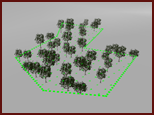
Wenn Sie
 (Baumreihe skizzieren) ausgewählt haben, zeichnen Sie eine Linie für die Allee.
(Baumreihe skizzieren) ausgewählt haben, zeichnen Sie eine Linie für die Allee. Pflanzen erscheinen entlang der Linie, die Sie gezeichnet haben.

- Verwenden Sie den Schieberegler Dichte, um die Abstände der Pflanzen anzuzeigen.
- Verwenden Sie die Höhen-Gizmos, um die Höhe der Pflanzen anzupassen.
Bäume sind ein Vegetations-Layer im Modell-Explorer und Informationen über sie werden in der Eigenschaftenpalette angezeigt. Die Anzahl der hinzugefügten Pflanzen und die Fläche des bepflanzten Bereichs erscheinen im Abschnitt Bäume im Manager für Vorschläge.